Video Compressor: یافتن بهترین برنامه برای فشرده سازی فیلم ها
کار با ویدیوها یک تکه کیک نیست. بهتر است زمانی که به طور مداوم آنها را برای تبلیغ به اشتراک می گذارید، جنبه های زیادی به خصوص اندازه فایل را در نظر بگیرید. ویدیوها قبل از به اشتراک گذاری و مشاهده باید مراحلی را طی کنند. یکی از آنها فرآیند فشرده سازی برای کاهش حجم فایل است. بسته به پلتفرمی که آن را آپلود می کنید، باید به اندازه مورد نیاز پیاده سازی شده، مانند پیام رسان، که یک فایل 25 مگابایتی را می پذیرد، پایبند باشید.
برای کمک به شما در این موضوع، ما لیستی از این موارد را تهیه کردیم کمپرسورهای ویدئویی رایگان و پرداخت کرد. با ارائه نظر خود در مورد هر برنامه پس از تجربه عملی، درباره آنها بیشتر بیاموزید. بدون بحث زیاد، برنامه های زیر را بررسی کنید.
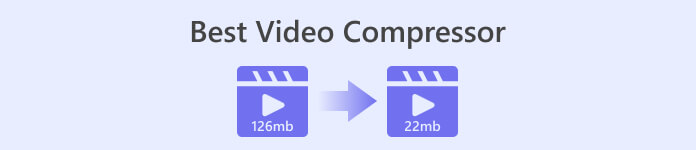
قسمت 1. بهترین 2 کمپرسور ویدیویی برای ویندوز و مک
1. Video Converter Ultimate
اولین در لیست ابزارهایی که می خواهیم به شما معرفی کنیم، یک کمپرسور اندازه ویدئو حرفه ای به نام است Video Converter Ultimate. این یک برنامه دسکتاپ است که می توانید از آن برای فشرده سازی ویدیوها برای اشتراک گذاری آنلاین یا آفلاین استفاده کنید. همانطور که می دانیم، تقریباً در تمام پلتفرم های رسانه ای که قبلاً فایل ها را به اشتراک می گذاشتیم، محدودیت های اندازه وجود دارد. علاوه بر این، ممکن است فضای درایو فیزیکی شما تمام شود، بنابراین فشرده سازی فایل ها یک اقدام بسیار ضروری است.
این ابزار به شما اجازه می دهد تا از عملکردهای مختلف برای کاهش حجم ویدیوهای خود استفاده کنید. می توانید از نوار لغزنده استفاده کنید یا مقدار دقیق اندازه فایل مورد نظر خود را تعیین کنید. علاوه بر این، نیازی به نگرانی در مورد سازگاری فرمت نیست زیرا این برنامه از تمام فرمت های ویدئویی پشتیبانی می کند. اگر میخواهید فایل ویدیویی را با فرمت دیگری ذخیره کنید، میتوانید آن را به فرمتهای ویدیویی مانند WEBM، MOV، MKV، MP4 و موارد دیگر صادر کنید.
فرمت های پشتیبانی شده: MP4، MKV، WEBM، MOV، AVI، WMV، M4V، ASF، VOB، OGV، MPG، FLV، SWF، و غیره.
مرحله 1 اگر می خواهید با این برنامه فشرده سازی کنید، این برنامه کمپرسور ویدیو را دانلود و بر روی رایانه خود نصب کنید. شما ممکن است ضربه بزنید دانلود رایگان را فشار دهید تا این کار را انجام دهید. سپس، نصب کننده را باز کنید و برای نصب صحیح، ویزارد راه اندازی را دنبال کنید.
دانلود رایگانبرای ویندوز 7 یا بالاتردانلود امن
دانلود رایگانبرای MacOS 10.7 یا بالاتردانلود امن
گام 2. برنامه را باز کنید و به مسیر بروید جعبه ابزار برگه از اینجا، شما بلافاصله مشاهده خواهید کرد کمپرسور ویدئو ابزار روی آن کلیک کنید و فایل ویدیوی خود را با تیک زدن دکمه علامت مثبت از رابط آپلود آپلود کنید.
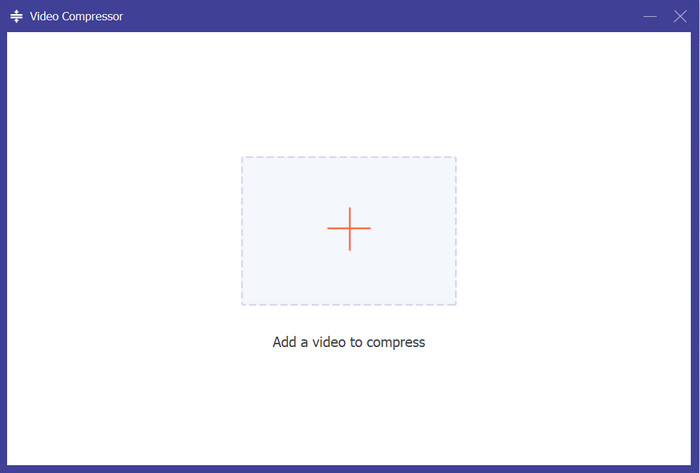
مرحله 3 پس از آپلود ویدیو، کمپرسور ویدیو نمایش داده می شود. می توانید نوار لغزنده را برای فشرده سازی ویدیو تغییر دهید. پس از آن ضربه بزنید فشرده کردن دکمه در گوشه سمت راست پایین برای شروع فرآیند فشرده سازی.
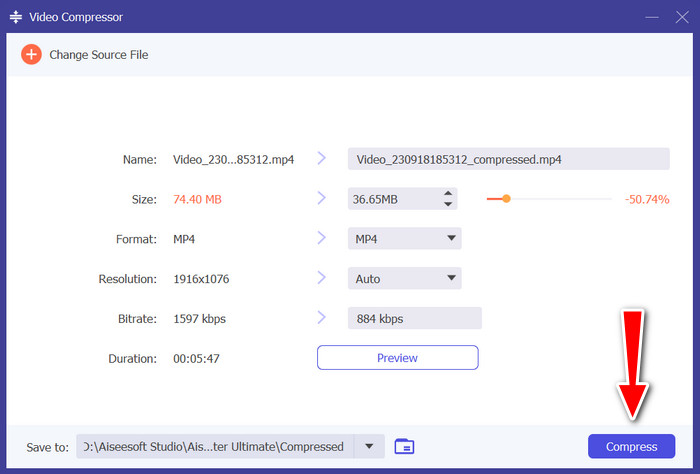
2. ترمز دستی
اگر برای اشتراکگذاری ویدیوهای خود به کمک نیاز دارید، میتوانید برای فشردهسازی فایلهای ویدیویی خود به HandBrake نیز اعتماد کنید. این برنامه رایگان و منبع باز است و به شما امکان می دهد برنامه را مطابق با سلیقه خود سفارشی کنید. در مورد قابلیت فشرده سازی، این ابزار برای فشرده سازی ویدیوهای MP4 در رایانه شخصی یا مک بهترین است. شما می توانید به طور موثر حجم فایل را کاهش دهید بدون اینکه مجبور باشید مقداری از پولی که به سختی به دست آورده اید را خرج کنید. علاوه بر این، این ابزار برای کاربران مک، ویندوز و لینوکس باز است، و آن را به یک کمپرسور اندازه ویدئو سازگار برای بسیاری از سیستم عامل های رایانه شخصی تبدیل می کند.
اگر میخواهید تبدیل کنید، میتوانید از فرآیند تبدیل دستهای برنامه با بسیاری از فرمتهای پشتیبانی شده استفاده کنید. علاوه بر این، می توانید فایل های صوتی خود را به فرمت صوتی محبوب، MP3 تبدیل کنید. تنها چیزی که باید در نظر بگیرید نسخه ای است که رایانه شما در حال اجرا است. مواردی وجود دارد که این ابزار دیگر روی نسخههای پایینتر PC و Mac کار نمیکند.
فرمت های پشتیبانی شده: MP4، MKV، MPEG4، AVC و HEVC.
مرحله 1 در همان دریل باید برنامه را دانلود کنید. می توانید این کار را با مراجعه به وب سایت رسمی آن با کمک مرورگر وب خود انجام دهید. از آنجا، نصب کننده این کمپرسور ویدیویی برای مک و ویندوز را دریافت کنید.
گام 2. در مرحله بعد، برنامه را بر روی رایانه خود اجرا کنید و دکمه را فشار دهید فایل را فشار دهید در گوشه سمت چپ بالای رابط، یا فقط می توانید فایل ویدیویی را که می خواهید فشرده کنید بکشید و رها کنید.
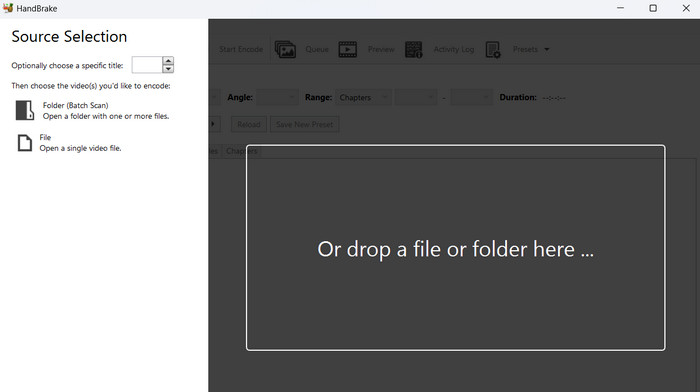
مرحله 3 حالا با زدن علامت ادامه دهید تنظیمات از پیش تنظیم شده > وب. سپس، تنظیمات از پیش تعیین شده را مطابق میل خود انتخاب کنید. بعد از انتخاب از پیش تنظیم ها، دکمه Add Preset را بزنید.
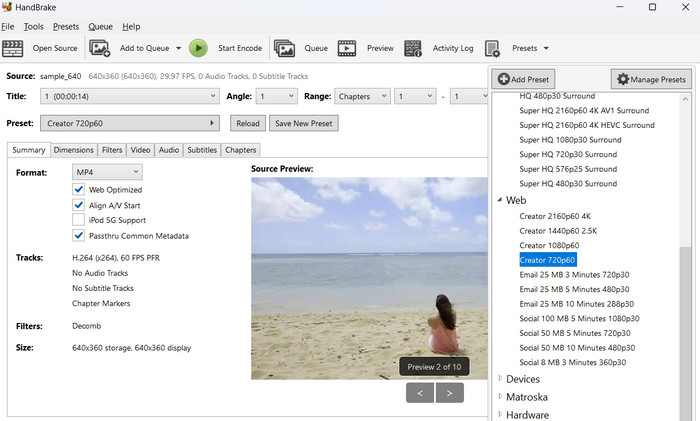
مرحله 4 از رابط برنامه، شما خواهید دید رمزگذاری را شروع کنید دکمه برای فشرده سازی ویدیوی شما.
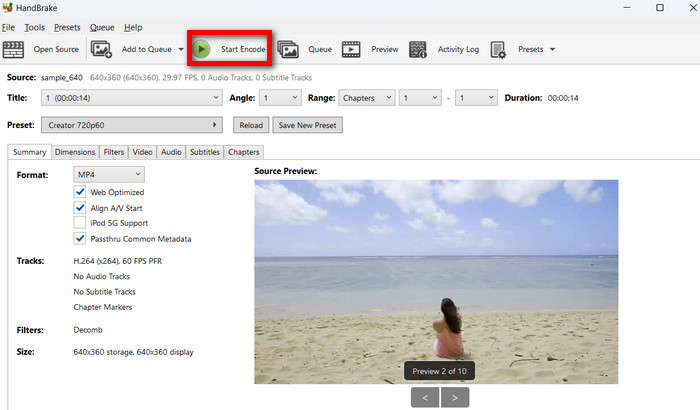
قسمت 2. کمپرسورهای ویدیوی آنلاین برتر
اگر دوست ندارید یک برنامه دسکتاپ را روی رایانه خود دانلود کنید، ممکن است بهترین کمپرسورهای ویدیویی آنلاین را انتخاب کنید. اینها فضای ذخیره سازی شما را اشغال نمی کنند، اما برای اجرای فرآیندها به اتصال اینترنت نیاز دارند. با این وجود، ابزارهای آنلاین دستچین شده ما را بررسی کنید.
1. FVC Video Compressor Online
با کمپرسور ویدیویی FVC آنلاین، اگر فضای کافی در رایانه خود دارید، لازم نیست نگران باشید زیرا نیازی به دانلود ندارد. این یک ابزار وب است که در آن می توانید فایل های ویدئویی را سریع و آسان فشرده سازی کنید. چیزی که در مورد این ابزار دوست داشتنی است این است که فاقد واترمارک در فایل های خروجی است. می توانید از یک ویدیوی فشرده بدون واترمارک لذت ببرید. علاوه بر این، فشردهسازی فایلها به صورت دستهای از طریق این کوچککننده ویدیو امکانپذیر است و به شما امکان میدهد در زمان خود صرفهجویی کنید. حتی کاربران به دلیل رابط کاربری ساده و در عین حال پیچیده آن را به عنوان یک ابزار ساده ستایش کردند.
فرمت های پشتیبانی شده: MP4، FLV، AVI، MOV، TS، M2TS، MKV، WMV، WebM، M4V و غیره.
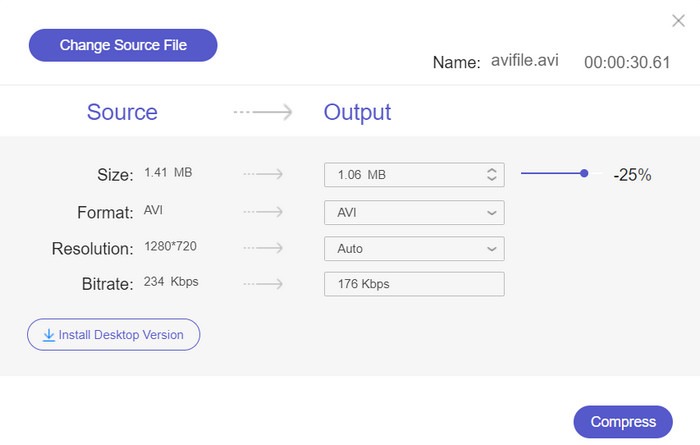
2. Veed.io
Veed.io یک برنامه مشهور مبتنی بر وب است که برای فشرده سازی ویدیوها به صورت آنلاین استفاده می شود. این ابزار به شما امکان میدهد ویدیوها را از منابع فایل مختلف از جمله دراپ باکس، فیسبوک، یوتیوب و غیره آپلود کنید. علاوه بر این، میتواند فایلهای صوتی را با کیفیتی بدون ضرر فشرده کند. به عبارت ساده، این ابزار از فایل های ویدئویی و صوتی برای فشرده سازی پشتیبانی می کند.
فرمت های پشتیبانی شده: ASF، AVI، FLAC، FLV، GIF، M4V، MKV، MOV، MP4، WEBM، و WMV.
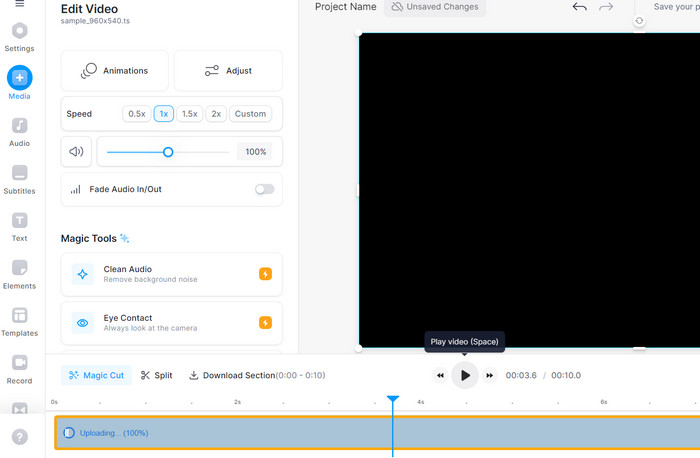
قسمت 3. برنامه های کمپرسور ویدیو برای آیفون و اندروید
هنگامی که به دنبال راحتی هستید، ممکن است به برنامه های تلفن همراه فکر کنید. این همچنین برای کمپرسورهایی که کاربران سخت افزاری موبایل هستند یا فقط می خواهند ویدیوها را در نوک انگشتان خود فشرده کنند نیز صادق است. از این رو، ما بهترین کمپرسورهای ویدیویی را برای دستگاه های اندروید و iOS جمع آوری کرده ایم. آنها را در زیر بررسی کنید.
1. VidCompact
اگر به دنبال راه حل جایگزینی هستید که بتواند هر فایل ویدیویی را در تلفن هوشمند فشرده کند، VidCompact یکی از ملاحظات شماست. به همین ترتیب، سازگاری مورد نیاز شما را در مواقعی که برای فشرده سازی فایل های ویدئویی مختلف از دستگاه تلفن همراه خود نیاز دارید، ارائه می دهد. جدای از آن، می توانید از اصلاح کننده، مبدل و مبدل MP3 برنامه نیز استفاده کنید. بنابراین، اگر میخواهید فایلهای ویدیویی خود را کوتاه کنید، این ابزار برای کوتاه کردن آنها نیز کمک بزرگی است. همچنین مبدل به شما اجازه می دهد تا فایل های خود را در پلتفرم های مختلف پخش کنید. اکنون، زمانی که برخی از فایل های صوتی باید به MP3 تبدیل شوند، این برنامه ای است که باید از آن استفاده کنید.
فرمت های پشتیبانی شده: MP4، FLV، AVI، MOV و غیره
مرحله 1 فروشگاه Google Play را در دستگاه Android خود باز کنید و جستجو کنید VidCompact در نوار جستجو برنامه VidCompact را در نتایج جستجو پیدا کنید. بعد، روی برنامه ضربه بزنید، سپس روی آن ضربه بزنید نصب را فشار دهید تا آن را دانلود و بر روی دستگاه خود نصب کنید.
گام 2. پس از اتمام نصب، این کمپرسور ویدیوی اندروید را باز کنید. پس از آن، روی ضربه بزنید برش و فشرده سازی گزینه ای از صفحه اصلی فایل های ویدیویی را که می خواهید فشرده کنید را با ضربه زدن روی آنها مرور و انتخاب کنید. در صورت نیاز می توانید چندین ویدیو را انتخاب کنید.
مرحله 3 هنگامی که تنظیمات فشرده سازی را مطابق میل خود پیکربندی کردید، به دنبال a باشید شروع کنید دکمه.
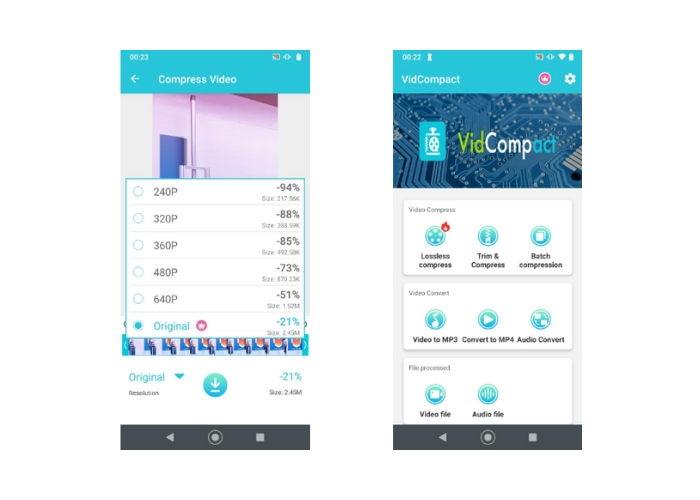
2. فشرده سازی ویدئو - Shrink Vids
اگر میخواهید فیلمها را بدون کاهش کیفیت فشردهسازی کنید، فشردهسازی ویدیو را در نظر بگیرید - Shrink Vids را در نظر بگیرید. این امکان را به شما می دهد تا اندازه، نرخ فریم و کیفیت فایل خروجی را کنترل کنید که همه اینها بر اندازه رسانه کلی ویدیو تأثیر می گذارد. علاوه بر این، می توانید سرعت فشرده سازی را کنترل کنید. همچنین این ابزار برای ذخیره ویدیوهای HD و 4K مفید است زیرا می توان آنها را به راحتی با استفاده از این برنامه موبایل فشرده کرد.
فرمت های پشتیبانی شده: MP4 و MKV.
مرحله 1 برای استفاده از این کمپرسور ویدیوی آیفون، به ادامه مطلب بروید و آن را از اپ استور بر روی آیفون خود نصب کنید. برنامه را بلافاصله پس از نصب اجرا کنید.
گام 2. اکنون، روی ضربه بزنید + از صفحه اصلی برای انتخاب ویدیوها از دستگاه تلفن همراه خود را فشار دهید. سپس، درخواستی برای دسترسی به گالری شما ظاهر می شود. روی ضربه بزنید اجازه دسترسی کامل برای فعال کردن این عمل سپس، ویدیوی مورد نظر خود را برای فشرده سازی انتخاب کنید.
مرحله 3 سپس نوار لغزنده میزان بیت را تنظیم کنید تا اندازه فایل مورد نظر خود را بدست آورید. ممکن است اطلاعات مربوط به ویدیو، از جمله اندازه تخمینی پس از فشرده سازی را در بالای رابط مشاهده کنید. مطبوعات ادامه هید برای ادامه فرآیند فشرده سازی
بیشتر خواندن:
آموزش فشرده سازی فیلم برای ایمیل در iPhone / Android / آنلاین
با روش و اطلاعات ، بهترین دستگاه برش MP4 را کشف کنید
قسمت 4. مقایسه کمپرسورهای ویدئویی
در اینجا نمودار مقایسه ای است که جنبه های کلیدی هر ابزاری را که قبلاً بررسی کردیم، مقایسه می کند. این می تواند عامل تعیین کننده ای باشد که قرار است از کدام برنامه استفاده کنید.
| کمپرسور ویدئو | فرمت های پشتیبانی شده | قیمت | سرعت | کیفیت |
| Video Converter Ultimate | تقریبا همه فرمت ها | پرداخت می شود، قیمت ها متفاوت است | سریع | خوب تا عالی |
| ترمز دستی | محدود به MP4 و MKV است، اما می توان آن را با کدک های اضافی گسترش داد | رایگان | متغیر | خوب تا عالی |
| کمپرسور ویدیویی FVC آنلاین | MP4، AVI، MKV، MOV و موارد دیگر | رایگان | متغیر | خوب تا عالی |
| Veed.io | پشتیبانی از فرمت های محبوب | رایگان (با محدودیت) | متغیر | خوب تا عالی |
| VidCompact | MP4، MKV، AVI، و بیشتر | رایگان | متغیر | خوب تا عالی |
| کمپرسور ویدئو – Shrink Vids | محدود به MP4 و MKV | رایگان | متغیر | خوب تا عالی |
بخش 5. سوالات متداول در مورد بهترین کمپرسورهای ویدئویی
چگونه می توانم یک ویدیوی 10 گیگابایتی را به صورت رایگان فشرده کنم؟
برای فشردهسازی رایگان یک ویدیوی ۱۰ گیگابایتی، میتوانید از نرمافزاری مانند HandBrake یا یک ابزار آنلاین مانند FVC Video Compressor استفاده کنید. این ابزارها به شما این امکان را می دهند که با حفظ کیفیت قابل قبول، حجم فایل ویدیو را کاهش دهید.
چگونه یک فایل MP4 بزرگ را زیپ کنم؟
برای فشرده سازی یک فایل MP4 بزرگ، می توانید از نرم افزار فشرده سازی فایل مانند WinZip، 7-Zip یا ابزار فشرده سازی داخلی در سیستم عامل خود استفاده کنید. روی فایل کلیک راست کرده، Compress یا Send to را انتخاب کنید و یک فرمت فشرده مانند ZIP را انتخاب کنید.
آیا MP4 همیشه فشرده است؟
خیر، فایل های MP4 همیشه فشرده نمی شوند. MP4 یک فرمت کانتینری است که حاوی جریان های ویدئویی و صوتی فشرده و غیرفشرده است. فشرده شدن محتوای فایل MP4 به تنظیمات رمزگذاری مورد استفاده در هنگام ایجاد ویدیو بستگی دارد.
نتیجه
شما اکنون همه چیز را یاد گرفته اید کمپرسورهای ویدئویی برای همه پلتفرم ها فشرده سازی ویدیوهای خود و ذخیره حافظه در دستگاه خود را در نظر بگیرید، خواه موبایل باشد یا رایانه. شما همچنین آنها را بدون محدودیت در سایت های مورد علاقه خود به اشتراک می گذارید.



 Video Converter Ultimate
Video Converter Ultimate ضبط صفحه
ضبط صفحه



